Was zu tun ist, wenn es unmöglich ist, sich mit dem Wi-Fi-Netzwerk und dem WPA zu verbinden, wird der WPA2-Schutz ausgeschlagen?

- 3233
- 92
- Dario Hiebl
Oft haben Benutzer ein Problem mit der Internetverbindung, wenn das Netzwerk gültig ist, das Signal ist jedoch nicht zu hören. Das Gerät versucht, eine Verbindung zum Zugangspunkt herzustellen, aber die Inschrift "gespeicherter WPA -Schutz" erscheint und infolgedessen gibt es keine Verbindung.

Manchmal kommt es vor, dass das Gerät mit dem Netzwerk verbunden ist, aber in der Tatsache der Internetverteilung funktioniert nicht
Was tun damit? In den meisten Fällen gelten die Probleme nicht für das Telefon oder Tablet, Geräte auf Android, sondern für den Router selbst. Es gibt verschiedene Möglichkeiten, seine Einstellungen zu ändern, um sie für die korrekte Arbeit und eine qualitativ hochwertige Verbindung mit Ihrer Ausrüstung festzulegen.
Revisionsfeier und Reisung
Manchmal reicht es aus, den Wi-Fi-Punkt neu zu laden, um das Problem mit der Verbindung zu lösen, wenn der WPA-Schutz ausgeschaltet wird. Wahrscheinlich entstand im Betrieb des Routers einfach ein Problem, das durch den Neustart leicht beseitigt werden kann.
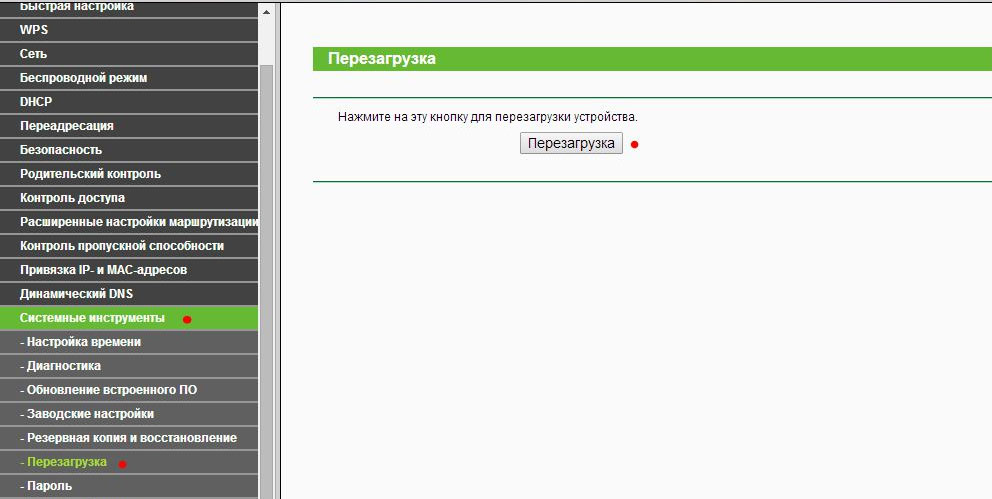
Ein weiterer möglicher Grund im Zusammenhang mit dem falschen Betrieb der Ausrüstung kann darauf zurückzuführen sein, dass seine Firmware veraltet ist. Laden Sie die relevanteste Firmware für den Router auf der Website des Herstellers herunter und laden Sie die Datei im Einstellungsmenü herunter.
Die Einstellungen öffnen wie folgt: Geben Sie die IP -Adresse des Routers in die Adresszeile eines beliebigen Browsers ein, schreiben Sie den Wert von "admin" anstelle des Anmelde- und Passworts, wenn Sie sie nicht geändert haben.
Aktualisieren Sie nach dem Eingang die Ausrüstung. Auch wenn es nicht um die Firmware geht, ist es immer nützlich, noch einmal eine neue Version zu setzen, da der Hersteller alle früheren Probleme korrigiert.
Regionale Einstellungen
Der Zugang zum Netzwerk kann aus einem banalen Grund nicht verfügbar sein - das Gerät ist fälschlicherweise in der Ausrüstung, in der Sie wohnen, fälschlicherweise installiert.
Um herauszufinden, wechseln Sie zu den Einstellungen des Routers, wählen Sie den drahtlosen Abschnitt, die drahtlose Einstellungszeile (für TP-Link-Markenmodelle) und überprüfen Sie, welche Region in der Linie mit demselben Namen angegeben ist. Wenn die Daten falsch sind, korrigieren Sie sie.
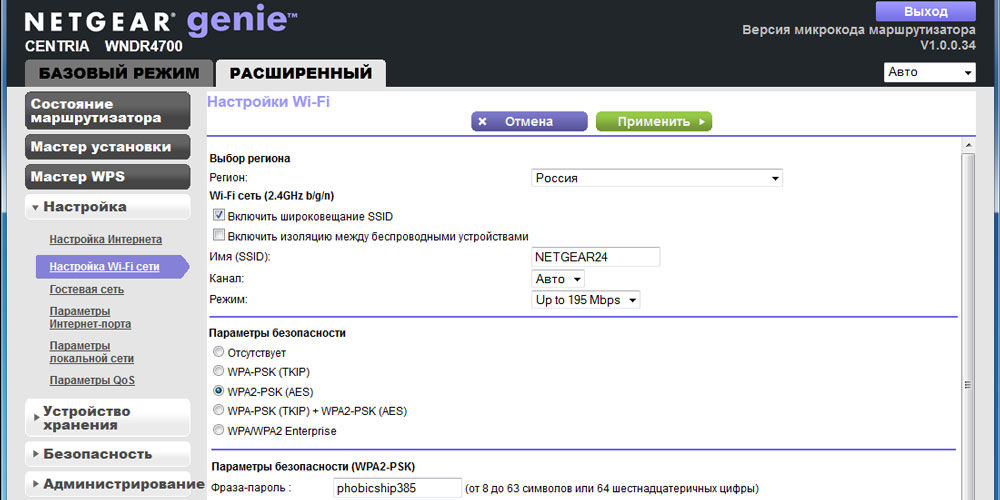
Wenn Sie einen Router einer anderen Marke haben, suchen Sie im Abschnitt nach diesen Daten, wobei zusätzlich zur Region der Name des Geräts sowie die Parameter der Verbindung festgelegt wird.
Passwortprobleme
Überprüfen Sie die Richtigkeit des Schlüssels
In einigen Fällen wird die Zeile "gespeicherter WPA -Schutz" angezeigt, wenn Sie bei der Verbindung ein falsches Passwort eingeführt haben. Um es zurückzusetzen, klicken Sie auf das Netzwerksymbol, wählen Sie "Löschen", dann neu anschließen und die richtige Kombination eingeben.
Ändern des Passworts und der Art der Verschlüsselung
Es ist wahrscheinlich, dass das Gerät, mit dem Sie eine Verbindung zu WLAN herstellen. Diese Parameter ändern sich in den Geräteeinstellungen.
Gehen Sie dazu auf TP-Link-Markenmodellen, wählen Sie zum drahtlosen Menü die Registerkarte Wireless Security. Hier ändern Sie das Passwort - versuchen Sie, eine Kombination zu erstellen, die nur aus Zahlen besteht. Wählen Sie unten die Verschlüsselungsmethode aus - es ist am besten, das WPA/WPA2 - Personal (Empfehlung) Element auszuwählen, den AES -Typ zu installieren.
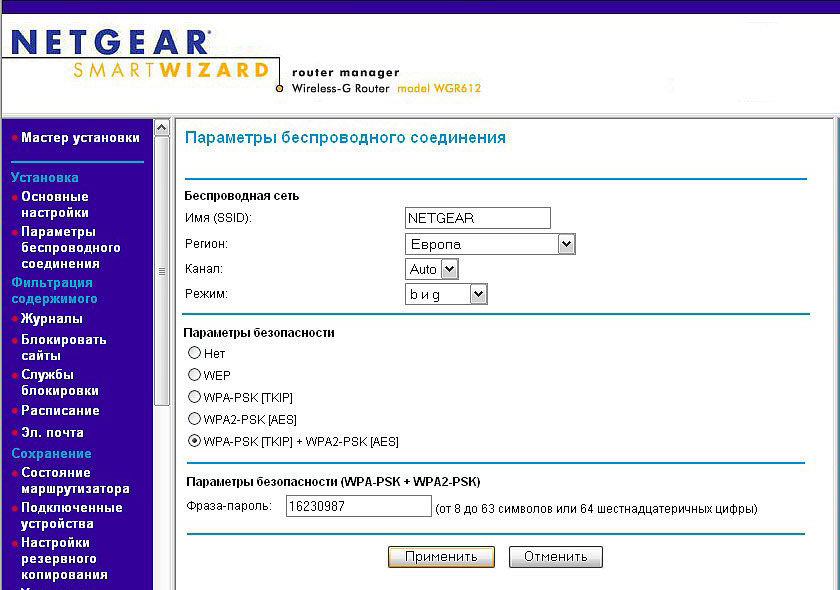
Vergessen Sie nicht, die Änderungen zu speichern, einen Neustart vorzunehmen und Wi-Fi aus Ihrem Gadget wieder zu entgegenzutreten. Bitte beachten Sie, dass Sie bei der Installation eines neuen Kennworts und der Änderung der Parameter die Daten auf anderen Geräten ändern müssen, die zuvor mit dieser drahtlosen Verbindung verbunden waren.
Ändern des Betriebsmodus
Die Verbindung fehlt häufig aufgrund der Tatsache, dass das Telefon, das Tablet oder eine andere Technik den Betriebsmodus des Routers nicht unterstützt. Es gibt drei solcher Modi, alle werden als lateinische Buchstaben B, G, N bezeichnet. Wenn der Router in N eingestellt ist und das Gadget es nicht unterstützt, können Sie sie nicht verbinden.
Führen Sie daher ein Experiment durch: Ändern Sie die Betriebsmethode des Geräts, für die die folgenden Aktionen ausführen müssen:
- Gehen Sie zu den Geräteeinstellungen und verwenden.
- Stoppen Sie in einer Zeile namens Modus.
- Jetzt müssen Sie einen anderen Modus auswählen - verwenden Sie die Option mit allen drei Buchstaben - B, G, N, damit Sie von allen Geräten, die arbeiten, zumindest in einem dieser Modi eine Verbindung zu WI -FI herstellen können.
In ASUS -Modellen sehen Sie solche Parameter im Menü "Wireless Network", in dem sich eine Registerkarte mit der Auswahl des Modus befindet. Halten Sie an der automatischen oder gemischten Version an.
Überprüfen der Wi-Fi-Netzwerkkanäle
Was kann sonst noch getan werden, wenn Sie keine Verbindung haben und die Inschrift "gespeicherter Schutz WPA2" ausgeschlagen wird? Ändern Sie den Kanal, auf dem Geräte für die drahtlose Verbindung zum Netzwerk.
Tun Sie dazu Folgendes aus:
- Gehen Sie zu den Einstellungen, dem drahtlosen Abschnitt, der Registerkarte Wireless Einstellungen - Verwenden des TP -Link -Geräts oder "WLAN -Netzwerk" - für Modelle aus ASUS.
- Wählen Sie "Kanalbreite" oder "Chanel Breite".
- Es ist ratsam, eine automatische Option oder ein Element auszuwählen, bei dem gleichzeitig mehrere Werte der Kanalbreite vorhanden sind.
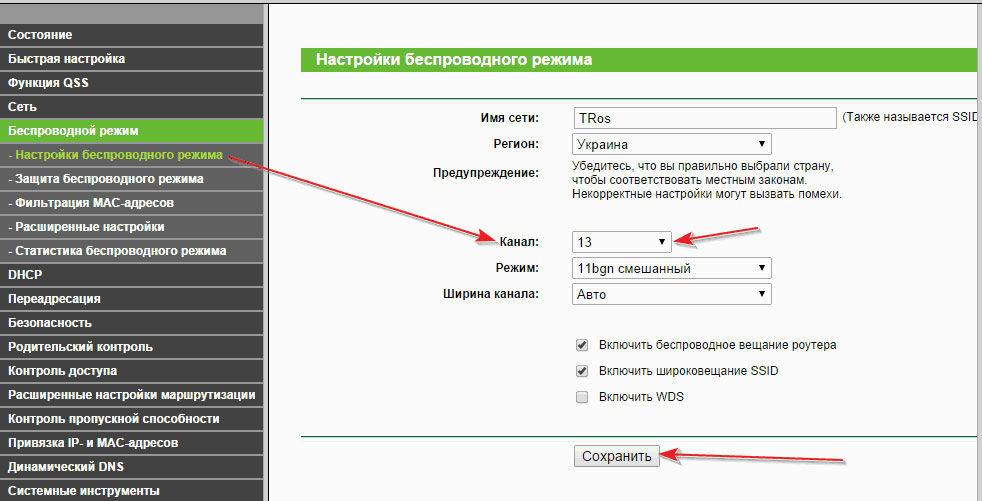
Wie Sie sehen können, gibt es viele Gründe, warum es Probleme mit der Verbindung mit dem Netzwerk über Wi-Fi gibt, und alle hängen hauptsächlich mit den Einstellungen des Routers zusammen. Wenn die Inschrift "gespeicherter WPA -Schutz" erscheint, gibt es verschiedene einfache Möglichkeiten, Probleme zu beseitigen, und dies kann unabhängig und ohne Probleme erfolgen.
- « Linksys E1200 -Router von Cisco - Installation, Verwendung und Änderung der Firmware
- Was ist ein Smart -TV und wie unterscheidet er sich von normalen Geräten für das Anzeigen von Fernsehen?? »

